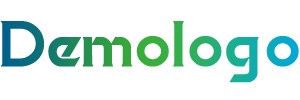在处理保险相关的表格数据时,设置表头颜色是一项常见且实用的操作,它能够使表格更加清晰易读,突出关键信息。下面将详细介绍设置表头颜色的方法以及过程中的注意事项。
设置表头颜色可以通过不同的软件工具来实现,以下以常见的Excel软件为例进行说明。首先打开需要设置表头颜色的Excel表格,选中表头所在的单元格区域。可以通过鼠标拖动的方式逐个选中,也可以点击行号和列标交叉处的全选按钮,然后按住Ctrl键再选中表头行,这样就能精准选中表头单元格。接着在菜单栏中找到“开始”选项卡,在“字体”或“单元格样式”组中,有一个填充颜色的图标,点击该图标会弹出颜色选择框,在这里可以根据自己的喜好选择合适的颜色,点击选中的颜色即可为表头填充相应颜色。

如果使用的是专业的办公软件WPS表格,操作方法与Excel类似。同样先选中表头单元格,然后在菜单栏中找到“开始”菜单,点击“填充颜色”按钮,在弹出的颜色面板中选择想要的颜色。
在设置表头颜色的过程中,有一些注意事项需要格外关注。一是颜色的选择要与表格整体风格和内容相匹配。如果表格是用于正式的保险数据报告,颜色不宜过于鲜艳或花哨,以免给人不专业的感觉。一般来说,蓝色、灰色等比较稳重的颜色是不错的选择。二是要考虑颜色的对比度。表头颜色与表格内容的文字颜色要有足够的对比度,以确保文字清晰可读。例如,如果表头填充了深色,那么文字颜色应选择浅色,如白色;反之,如果表头是浅色,文字颜色可以选择深色,如黑色。
为了更直观地展示不同颜色搭配的效果,下面通过一个简单的表格进行对比:
表头颜色(蓝色) 表头颜色(灰色) 表头颜色(黄色) 文字清晰,对比度高,适合正式报告 风格稳重,视觉效果舒适 较为醒目,但可能不太适合严肃场合此外,在设置表头颜色时还需注意颜色的一致性。如果表格有多个表头或多个工作表,尽量保持表头颜色一致,这样可以使整个文档看起来更加统一和规范。同时,对于共享的保险表格,要考虑到不同用户的设备和软件兼容性,避免出现颜色显示不一致的问题。